「リマインダー」とは?意味・使い方・活用法をやさしく解説【iPhone/Android/PC対応】

「リマインダー」という言葉を聞いたことがあるけれど、正確な意味や使い方がよく分からない…という方は多いのではないでしょうか。
リマインダーは「予定やタスクを忘れないように知らせてくれる仕組み」のこと。スマホやパソコンに標準機能として搭載されていることが多く、ちょっとした予定管理からビジネスでのタスク管理まで幅広く活用できます。
この記事では、リマインダーの意味から具体的な設定方法、そしてビジネスでの活用法までをわかりやすく解説します。iPhone・Android・Windows・Macそれぞれでの使い方も紹介するので、「初めて使ってみたい」「便利に活用したい」という方に役立つ内容です。
■ リマインダーとは?意味をわかりやすく解説
リマインダーの意味
「リマインダー(reminder)」は英語で「思い出させるもの」という意味があります。日本語にすると「通知」「お知らせ」「備忘」といったニュアンスに近いです。
スマートフォンやパソコンにあるリマインダー機能は、設定した時間や条件になると通知してくれる仕組みです。たとえば「明日10時に会議」「午後3時に電話をかける」といった予定を忘れないように、アラートやポップアップで教えてくれます。
「リマインド」との違い
似た言葉に「リマインド」があります。これは「思い出させる」という動詞で使われることが多く、たとえば「資料提出をリマインドする」といえば「資料を忘れないように注意喚起する」という意味になります。
一方で「リマインダー」は「その役割を果たす仕組み・機能」を指す名詞です。つまり、リマインド(動作)をするためのツールがリマインダーだと考えると分かりやすいでしょう。
リマインダーを使う目的
リマインダーを使う一番の目的は「大事なことを忘れないようにする」ことです。
- 予定の管理:会議や納期などの時間を忘れずに行動できる
- タスクの管理:細かい作業や日常のやることを整理できる
- 安心感の確保:頭の中だけで覚えておく必要がなくなり、余計な不安が減る
特に忙しい人や、複数の業務を同時に抱えるビジネスパーソンにとっては、リマインダーは「忘れない仕組み」として欠かせない存在になっています。
■ リマインダーをどう使うと便利?
メリット1:予定やタスクの抜け漏れ防止
リマインダーの最大の効果は「うっかり忘れ」を防げることです。たとえば「来週の会議」「今日中に返信するメール」など、細かい予定を忘れずに実行できます。
特に仕事では、納期やアポイントを忘れることが大きなトラブルにつながるため、リマインダーはリスク回避の強力なサポートになります。
メリット2:優先順位の整理と効率化
リマインダーを活用すると、タスクを整理して優先順位をつけやすくなります。
「午前中にAの作業」「午後3時に電話」「夕方に報告書作成」といったように一日の流れをリマインダーで管理することで、効率的に動けます。
忙しいときほど「何から取り組めばよいか」が明確になるのは大きなメリットです。
メリット3:心理的な安心感(忘れない仕組み)
人は「覚えておかないと」と思っていることが多いほど、頭の中がいっぱいになりストレスが増えます。リマインダーに予定を任せることで「もう忘れても大丈夫」という安心感を得られます。
結果として集中すべき仕事や学習に専念できるので、精神的な余裕を持って過ごせるようになります。
■ スマホでできる!iPhone・Androidのリマインダー活用術
スマホにはリマインダー機能が標準で備わっていることが多く、手軽に使えるのが魅力です。ここでは iPhoneとAndroidそれぞれでのリマインダーの使い方 を紹介し、さらにおすすめのアプリも解説します。
iPhoneでのリマインダーの使い方
iPhoneには標準で「リマインダー」アプリが搭載されています。初めての方でも直感的に操作できるのが特徴です。
基本的な使い方:
- ホーム画面から「リマインダー」アプリを開く
- 「新規リマインダー」をタップ
- タイトル(やること)を入力
- 「詳細」から日時や場所を指定して通知を設定
※より詳細なiPhone「リマインダー」アプリの使い方はこちらから
たとえば「会社を出たら買い物をする」といった場所連動型リマインダーも設定可能です。シンプルな予定管理から細かいタスク管理まで幅広く対応できます。
Androidでのリマインダーの使い方
Androidスマホでは、メーカーや機種によって標準アプリが異なりますが、Googleのサービスを使えば簡単にリマインダーを設定できます。それぞれ特徴があるので、自分に合った方法を選ぶのがおすすめです。
①Googleカレンダーを使う方法:
- Google カレンダーを開く
- 「+」から「リマインダー」を選択
- やること・日時を入力
- 通知が設定した時間に届く
特徴:スケジュール全体と一緒にリマインダーを管理できるのが強みです。仕事や予定の一覧と同じ画面で確認できるので、「タスクの抜け漏れ防止」と「時間の見える化」がしやすくなります。
②Google Keepを使う方法:
- Google Keepでメモを作成
- 「リマインダー」アイコンをタップ
- 日時または場所を設定
特徴:メモ内容と一緒にリマインドできるのが大きな魅力です。アイデアを書き留めながら「後で確認する」「出かけたときに買う」など、ちょっとした予定をすぐに通知に変えられます。
③Google ToDo リストを使う方法:
- Google ToDoリストを開く
- ToDo リストにタスクを追加
- 日時を設定するとリマインドされる
特徴:Google カレンダーと自動で連動するため、スケジュールとタスクを一元管理できます。複数の仕事やプロジェクトを並行して進める人にとっては「全体の流れを把握しやすい」点がメリットです。
おすすめリマインダーアプリ(Android向け)
標準機能以外にも、便利なアプリが数多くあります。代表的なものを紹介します。
- Microsoft To Do:シンプルで使いやすく、クラウド同期が可能。複数端末で同じタスクを確認できる
- シェアガント:ガントチャートを中心としたプロジェクト・タスク管理ツールのアプリ版。いつでもどこでもプロジェクト管理&タスクのリマインダー活用も可能
- Todoist:仕事でもプライベートでも使える高機能リマインダー。ラベルやプロジェクトごとに管理できる
- TickTick:繰り返し予定や習慣づけに強い。日常のルーチンタスク管理に最適
Androidユーザーの場合、Googleサービスと組み合わせて使うとより効率的に管理できます。
■ パソコンで使うリマインダー|Windows・Macの便利な設定方法
スマホだけでなく、パソコンでもリマインダーを使うことができます。業務中にPCを開いている時間が長い方は、PCで通知を受け取れると非常に便利です。ここでは WindowsとMacそれぞれの方法 を紹介します。
Windowsでの設定方法
Windowsの標準アプリ「カレンダー(予定表)」は 2024年12月をもってサポートが終了し、以降は新しい Outlook for Windows に統合されています。
Windowsのカレンダーアプリを使う場合:
-
Outlook for Windows を起動する
-
タスク(To Do)を作成
-
タスクに名前・期限日時を設定
-
リマインダー通知を有効にする
これで、指定した時間にポップアップ通知が表示されます。
さらに、Microsoft アカウントでサインインしていれば、スマホの Outlook アプリと同期して、モバイルでも通知を受け取ることができます。
特徴:Outlook と To Do を組み合わせることで、会議・メール・タスクを一元管理でき、ビジネス用途でのタスク・予定管理と自然に統合できる点が強みです。
Macでの「リマインダー」アプリ
Macには「リマインダー」アプリが標準搭載されています。iPhoneと同様の操作感で利用できるため、Apple製品を複数使っている方にとって特に便利です。
基本的な使い方:
- DockやLaunchpadから「リマインダー」を開く
- 「新規リマインダー」をクリック
- タスク名を入力し、日付や時間を設定
- 通知を有効化
iCloudを有効にしていれば、iPhoneやiPadとも同期するので、外出中にスマホで通知を受け取ることも可能です。
特徴:Apple製品間で自動的に同期されるため、家庭でも職場でもシームレスに予定を管理できます。
■ ビジネスシーンでのリマインダー活用法|仕事効率が変わる!
リマインダーは日常生活だけでなく、ビジネスの現場でも大きな効果を発揮します。仕事の抜け漏れを防ぐだけでなく、チーム全体の生産性や心理的安心感にもつながります。ここでは、代表的な活用方法をご紹介します。
会議や納期の管理
ビジネスで最も多いのが「会議や納期を忘れないようにする」ケースです。
- 会議開始の30分前に通知
- 提出期限の前日にリマインド
といった設定をしておけば、うっかり忘れを防ぎ、余裕を持った行動ができます。
チームでの共有とフォローアップ
リマインダーは「個人のタスク管理」だけでなく、チームで共有することも効果的です。たとえば、プロジェクト管理ツールにリマインダー機能を組み込めば、メンバー全員が同じタイミングで通知を受けられます。
- タスクの期限が近づいたら通知
- 担当者が対応を忘れていたらリマインド
といった機能があれば、上司が直接「まだ?」と催促する必要がなくなり、チーム全体で協力しやすい環境が整います。
心理的安全性を高めるリマインド活用
職場では「言いにくいこと」を伝える場面が多くあります。たとえば「締め切りが近い」「返信がまだ」など、直接言うとプレッシャーを与えてしまうことも…。
プロジェクト管理ツール シェアガント では、このような場面をサポートする「キャラクターリマインド機能」があります。キャラクターが代わりにリマインドしてくれることで、相手を責めずに必要な情報を伝えられるのです。
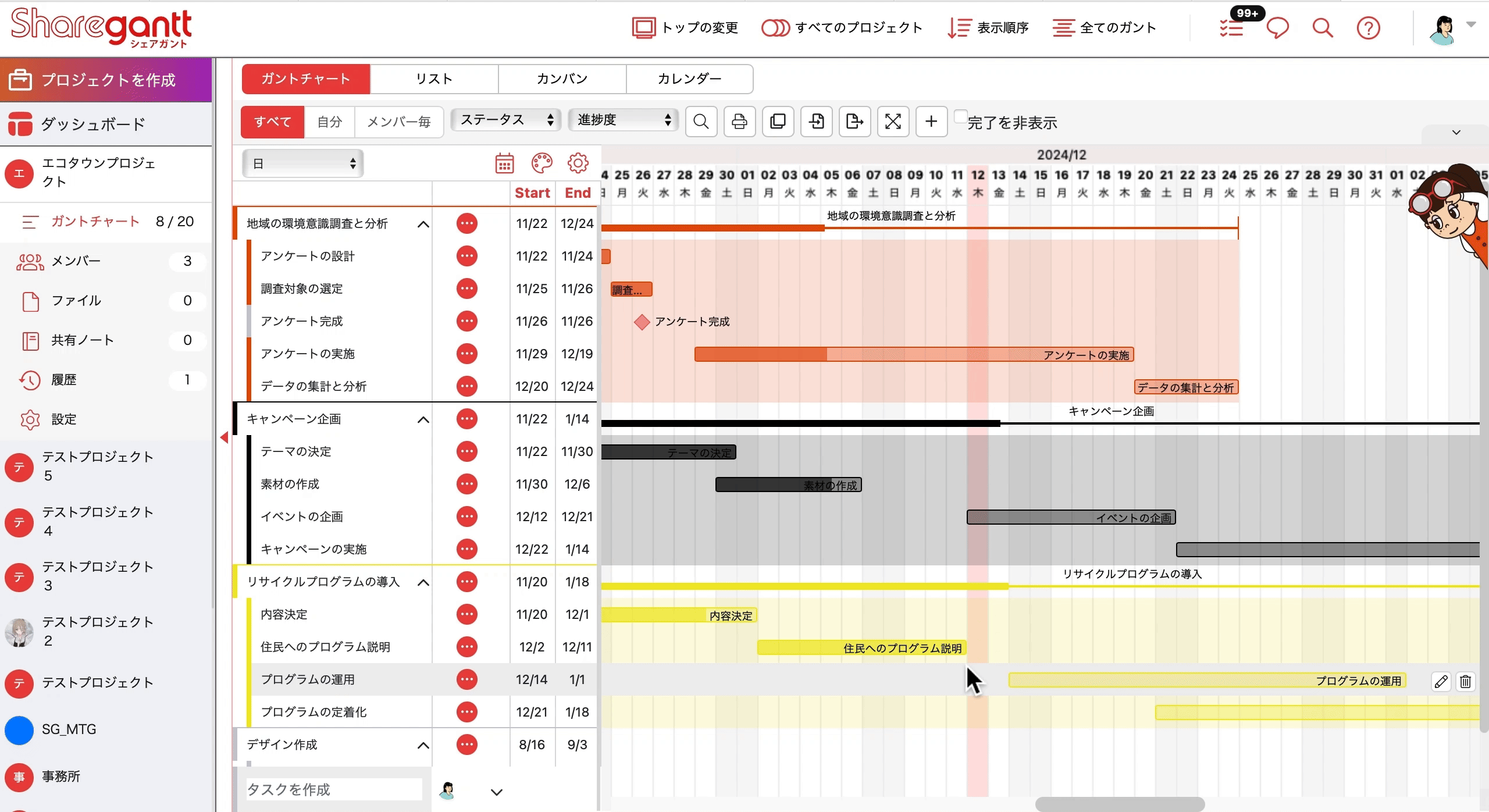
これにより、
- メンバー同士が安心してやり取りできる
- 催促が「圧力」ではなく「サポート」に変わる
- チーム全体の心理的安全性が高まる
といった効果が期待できます。
リマインダーは単なる「通知機能」にとどまらず、チームの雰囲気や働きやすさを支えるツールとして活用できるのです。
■ 【今日から実践】リマインダーを効果的に使うコツ
リマインダーはただ設定するだけでなく、ちょっとした工夫を加えることで、より便利に活用できます。ここでは、日常生活やビジネスシーンで役立つコツを紹介します。
コツ1:通知のタイミングを工夫する
通知は「実際に行動できるタイミング」で設定するのがポイントです。
- 出発直前に「会議に必要な資料を持つ」
- 帰宅時に「牛乳を買う」
など、行動に結びつく時間や場所に設定すると、リマインダーが真価を発揮します。
コツ2:タスクの優先度を決めて設定する
タスクの量が増えると、通知が多すぎて逆に管理が大変になることもあります。そこでおすすめなのが「優先度をつける」こと。
- 緊急性が高いものは早めに通知
- 後回しにできるものは1日の終わりに通知
といったルールを設けると、混乱せずに行動できます。
コツ3:複数ツールを連携させる
リマインダーは単体で使うだけでなく、他のツールと組み合わせることでさらに便利になります。
- Google カレンダーと連携して予定とタスクを一元管理
- プロジェクト管理ツール(例:シェアガント)と連携してチーム全体で共有
- スマホとPCを同期して、どこにいても通知を受け取れるようにする
このように連携させることで、個人のタスク管理からチーム全体の進行管理まで幅広く対応できます。
■ まとめ|リマインダーで忘れない仕組みを作り、安心できる毎日を
リマインダーは「大事なことを忘れない仕組み」を提供してくれる便利な機能です。
スマホやパソコンで手軽に使えるうえ、日常生活からビジネスまで幅広く活用できます。
- リマインダーの意味:思い出させてくれる仕組み
- 使い方:iPhoneやAndroid、PCに標準搭載されている機能で簡単に設定可能
- 効果:予定の抜け漏れ防止、効率化、安心感の確保
- ビジネスでの活用:会議・納期管理やチームでのタスク共有に有効
さらに、チームで使う場合には「心理的安全性」を意識した活用が重要です。プロジェクト管理ツール シェアガント なら、キャラクターが代わりにリマインドしてくれる機能があり、相手にプレッシャーをかけずにサポートできます。これにより、メンバー同士が安心して働ける環境づくりに役立ちます。
リマインダーを上手に取り入れて、日々のタスクや仕事の効率化、そして安心できるチームづくりに活かしてみてください。



